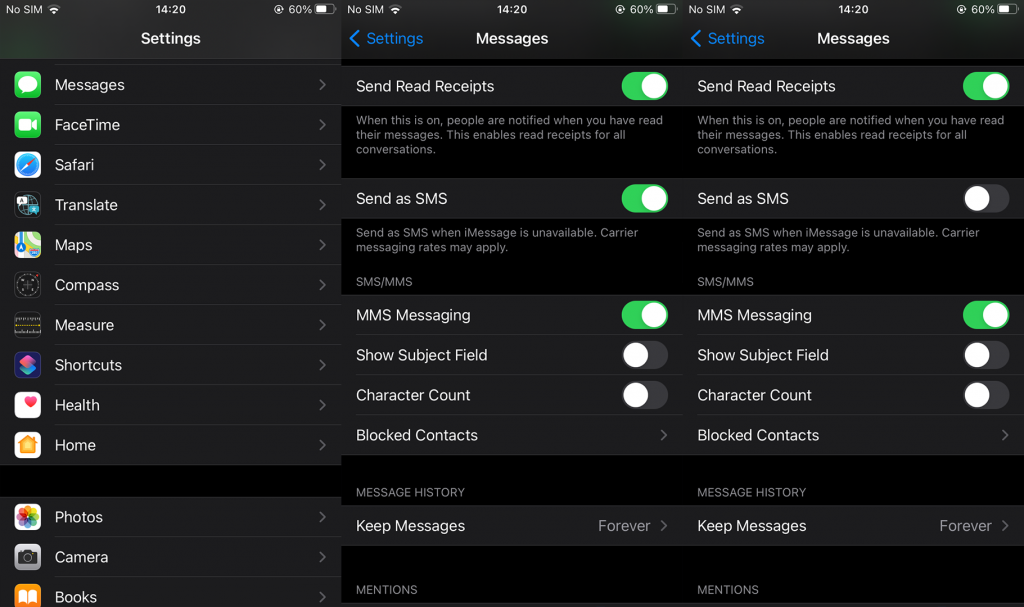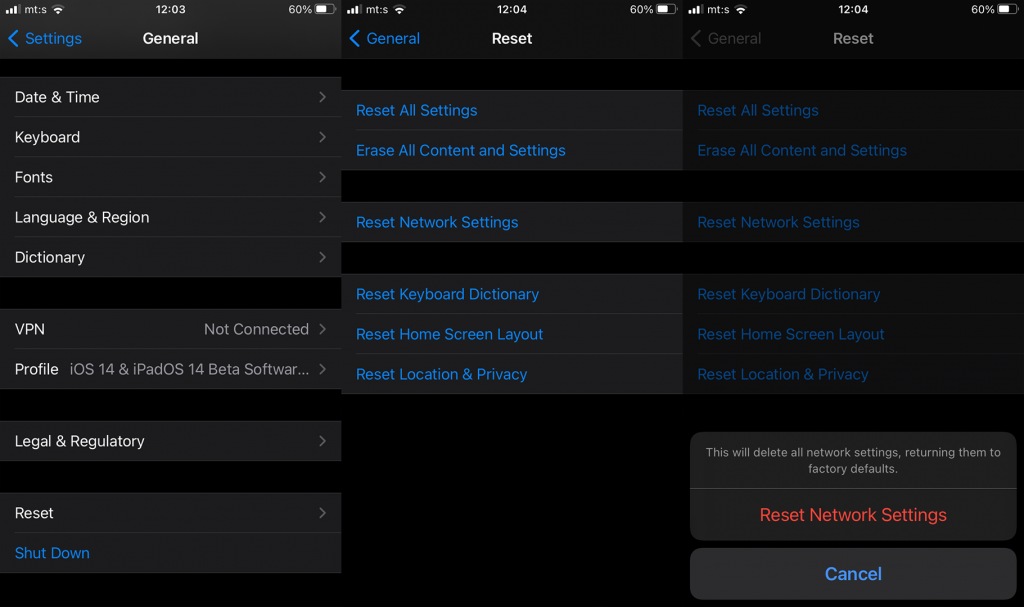Vaikka monet ihmiset luottavat ryhmäkeskusteluissaan kolmannen osapuolen pikaviestintään , sisäänrakennetun Viestit-ratkaisun käyttämisessä on tärkeä etu. Viestit tulevat tekstiviestinä (SMS), vaikka et olisi yhteydessä Internetiin. Jotkut käyttäjät kuitenkin ilmoittavat, että heidän iPhonensa ei saa ryhmätekstejä. Viestit tulevat läpi vain, kun ne käynnistävät laitteen uudelleen. Jos kuulut heihin, tarkista alla luetellut vaiheet.
Sisällysluettelo:
- Käynnistä iPhone uudelleen
- Tarkista Viestiasetukset
- Päivitä iOS
- Palauta verkkoasetukset
Miksi ryhmäviestini eivät tule perille?
1. Käynnistä iPhone uudelleen
Ensimmäinen asia on käynnistää uudelleen. Jotkut käyttäjät jopa väittävät, että se on ainoa väliaikainen ratkaisu. Uudelleenkäynnistyksen jälkeen kaikki ryhmäviestit tulevat perille. Se ei tietenkään ole ratkaisu, koska saapuvien ryhmäviestien kanssa on edelleen ongelmia.
Varmista myös, että laitteellasi on tarpeeksi tallennustilaa. Jotkin multimediatiedostot eivät välttämättä mene läpi, jos luurin tallennustila on vähissä.
Täydellisen ratkaisun saamiseksi meidän on siirryttävä Viestit-asetuksiin ja tarkistettava muutama asia, ennen kuin viimein nollaamme verkkoasetukset.
2. Tarkista Viestiasetukset
Viestit-sovelluksessa on otettava käyttöön muutamia asioita, jotta ryhmäviestit sekalaisilla laitteilla (Android ja iPhone) toimivat.
Sinun on otettava käyttöön kaksi vaihtoehtoa , jotta viestien ryhmäviestit toimivat Android-laitteiden lähettäjille/vastaanottajille.
Tässä on mitä sinun on tehtävä iPhonessasi:
- Tarkista ensin SIM-korttisi ja varmista, että se on aktivoitu, asetettu oikein ja että sinulla on verkon peitto.
- Siirry sitten kohtaan Asetukset > Viestit .
- Ota käyttöön Lähetä SMS- ja MMS-viestinä -asetukset.
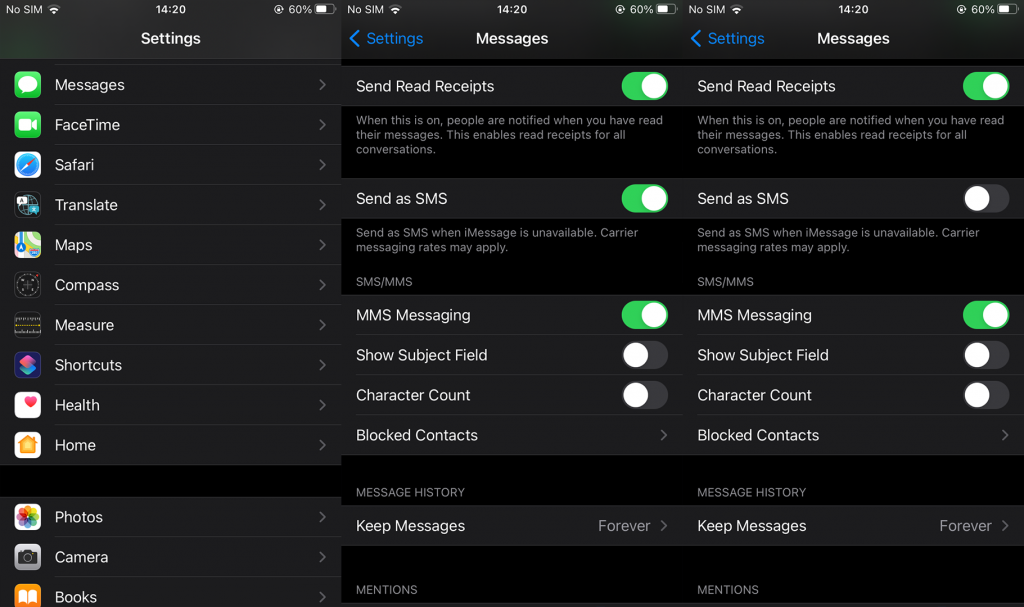
- Tarkista parannukset.
Jos iPhonesi ei edelleenkään saa ryhmätekstejä, yritä päivittää laiteohjelmisto.
3. Päivitä iOS
Laitteesi pitäminen ajan tasalla on välttämätöntä. iOS 14:n ongelmasta ei juurikaan ole raportoitu, joten jos laitteesi tukee iOS:n uusinta iteraatiota, hanki se mahdollisimman pian.
Päivityksiä hallinnoidaan yleensä automaattisesti, mutta voit tarkistaa ja ladata päivitykset manuaalisesti seuraavasti:
- Avaa Asetukset .
- Valitse Yleiset .
- Valitse Ohjelmistopäivitys .
- Lataa ja asenna päivitykset, jos niitä on saatavilla.
4. Palauta verkkoasetukset
Lopuksi todennäköisin ratkaisu käsillä olevaan ongelmaan on verkkoasetusten palauttaminen. Tämä toiminto poistaa kaikki verkkoasetuksiin tekemäsi muutokset ja palauttaa ne tehdasasetuksiin. Se myös tyhjentää kaikki tallennetut Wi-Fi-verkot, matkapuhelindata- ja APN-asetukset sekä luettelon Bluetoothin kautta pariksi liitettyjen laitteiden luettelosta.
Voit nollata verkkoasetukset iPhonessa seuraavasti:
- Avaa Asetukset .
- Napauta Yleistä .
- Valitse Palauta .
- Napauta Nollaa verkkoasetukset .
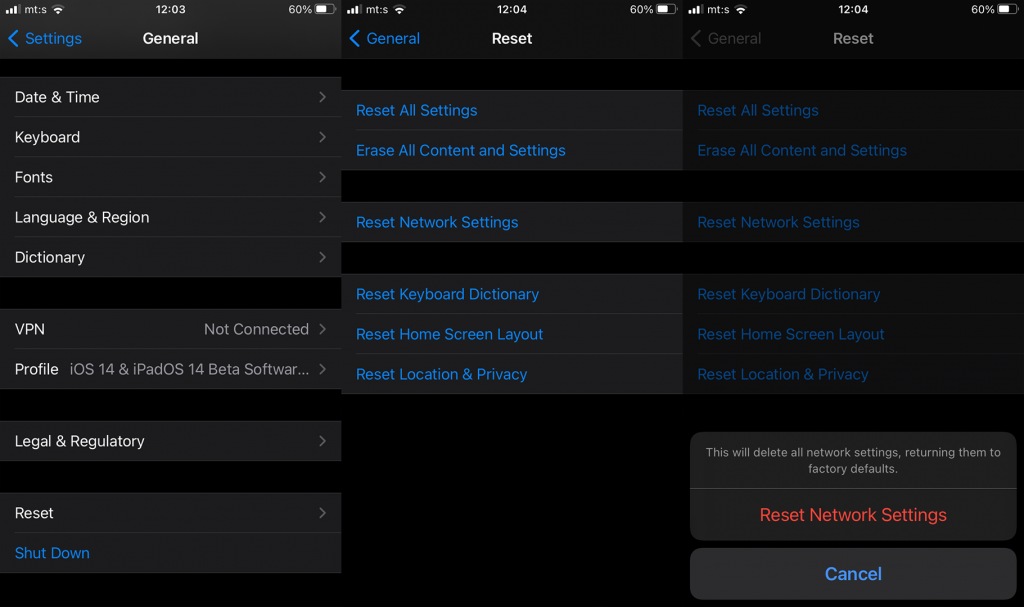
- Anna salasana tai PIN-koodi ja vahvista valinta. Tämän jälkeen iPhonesi käynnistyy uudelleen itsestään.
Sen pitäisi tehdä se. Kiitämme sinua lukemisesta ja kannustamme sinua jättämään kommenttisi alla olevaan kommenttiosaan.